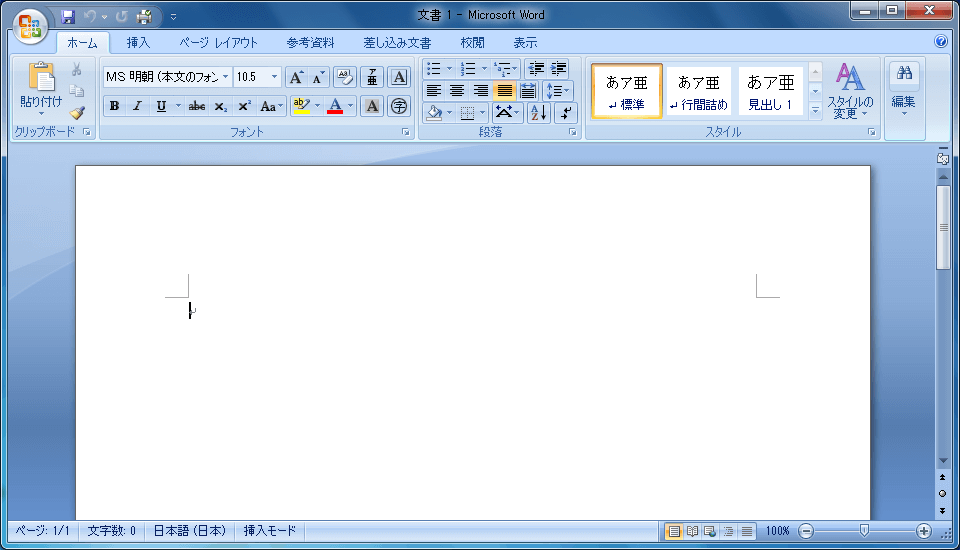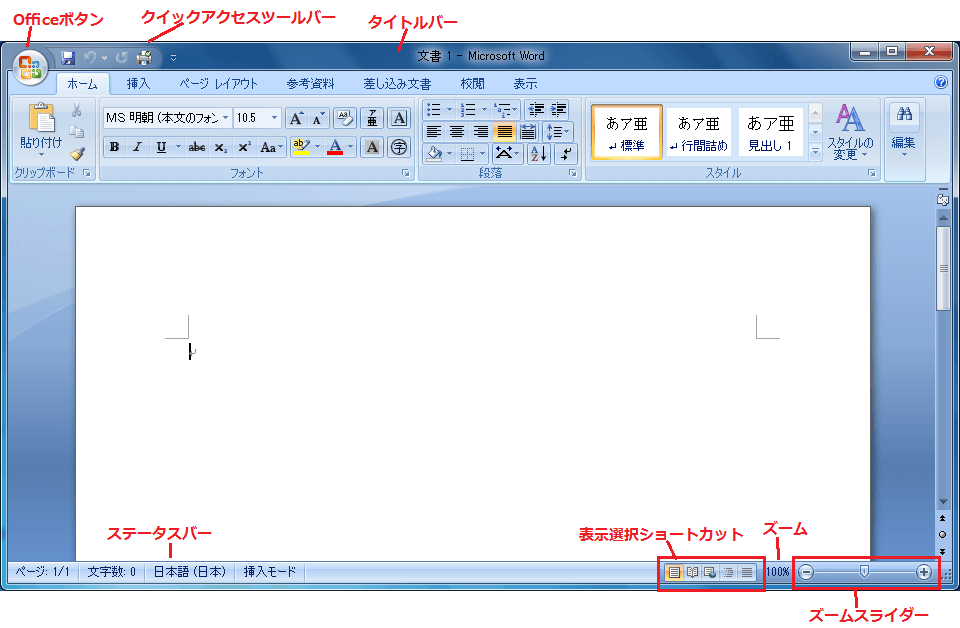Word 2007を起動してみよう
文書の作成
Windows 7でWord 2007を起動し、それぞれの画面の構成を確認してみましょう。
Word 2007を起動するには
- [スタート]ボタンを押し、[すべてのプログラム]をクリックします。
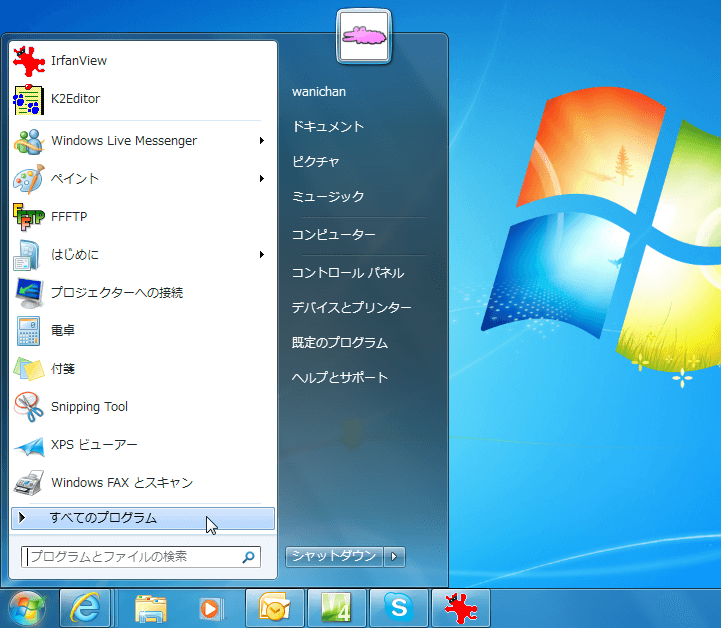
- [Microsoft Office]を展開して[Microsoft Office Word 2007]をクリックします。
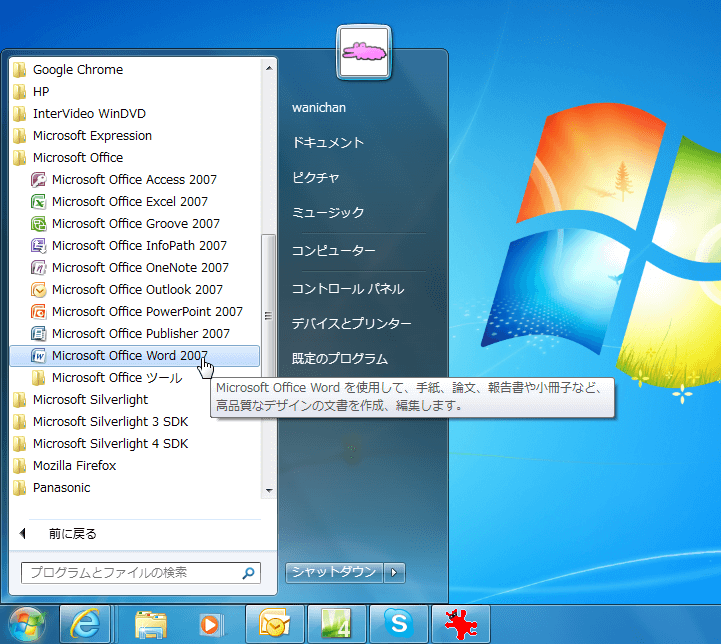
- Word 2007が起動しました。
すばやく起動するには
スタートメニューの[プログラムとファイルの検索]ボックスに「Word」と入力し、プログラム検索結果から[Microsoft Office Word 2007]を選択することで素早く起動できます。ちなみに、「Word」と入力してEnterキーでも既定のバージョンのWordを起動することができます。
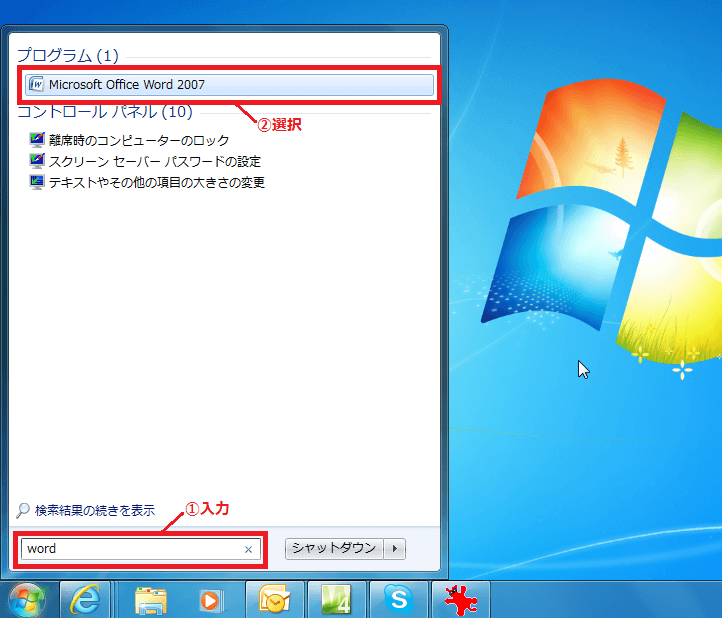
Word 2007の画面構成
| Officeボタン | Office共通のメニューを表示します。 |
|---|---|
| クイックアクセス ツールバー | よく利用するコマンドのボタンが並ぶツールバーです。初期設定では、[上書き保存][元に戻す][やり直し]の3つのボタンが表示されています。 |
| タイトルバー | アプリケーションの名前とファイル名が表示されます。 |
| 表示選択 ショートカット | 印刷レイアウト、全画面閲覧、Webレイアウト、アウトライン、下書きのいずれかに切り替えたい場合に利用します。起動時は[印刷レイアウト]が選択されています。 |
| ズーム | 現在の表示倍率が表示されています。クリックすることで、[ズーム]ダイアログボックスが表示されます。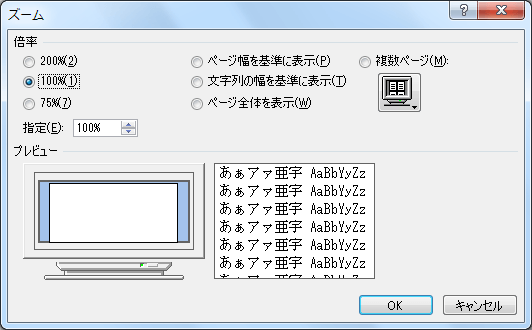 |
| ズーム スライダ | 画面表示の拡大・縮小を微調整したいときにこのスライダを左右にドラッグします。 |
スポンサーリンク
INDEX
異なるバージョンの記事
コメント
※技術的な質問はMicrosoftコミュニティで聞いてください!